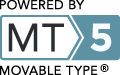2011_11_16 追記
2007_10_28 記
[Amazon割引き検索フォーム設置]
"Amazon [90%OFF] 検索ツール作ってみた - Webrawl"という記事を参考に、検索フォームを設置してみました。
[概要・詳細]
以前Gigazinで紹介されていた方法の記事とほぼ同じ内容のものが「B-note」というサイトでアップされていた。
そこでタイトルをかぶせて自分もメモすることにした。
1.アマゾンで自分の好きなジャンルのタブをクリックしそのページに移動。
2.そのURLの最後に「&pct-off=90-」つけてみる。
例えばアドレスが下のようだったら、
「http://www.amazon.co.jp/b/ref=topnav__gw/503-6293817-0382345?ie=UTF8&node=3210981」
これに「&pct-off=90-」をつけて...
「http://www.amazon.co.jp/b/ref=topnav__gw/503-6293817-0382345?ie=UTF8&node=3210981&pct-off=90-」
「」
って、この方法だと何もならなかった!!!
どうも、一度検索ボタンを押さないといけないようだ。
そこでまず、
1.好きなジャンルのタブをクリック。
2.何も入力せずに検索ボタン「GO!」をクリック
3.そこで出てくるアドレスに(例えば「http://www.amazon.co.jp/b/ref=topnav__gw/503-6293817-0382345?ie=UTF8&node=3210981」)に「&pct-off=90-」などをつける
例http://www.amazon.co.jp/b/ref=topnav__gw/503-6293817-0382345?ie=UTF8&node=3210981&pct-off=90-」
これでいける。
&pct-off=90-
で90%以上。
&pct-off=45-
で45%以上
さらに
&pct-off=45-90
で45%以上90%未満
などなど。
追記
よくよく記事を読むと、ちゃんと「検索ボタンを押す」と書いてあった。
参考
[]Amazonで90%以上OFFのお買い得品を速攻で見つける方法 - GIGAZINE
[]アマゾンで9割引きで商品を買う方法
関連
[]
トラックバック
[]
------------